Kako pretvoriti RAR datoteku u ZIP na Windowsu

Imate li neke RAR datoteke koje želite pretvoriti u ZIP datoteke? Naučite kako pretvoriti RAR datoteku u ZIP format.
Imate li neke RAR datoteke koje želite pretvoriti u ZIP datoteke? Naučite kako pretvoriti RAR u ZIP.
I RAR i ZIP datoteke su popularni formati datoteka koji omogućuju pohranu datoteka na kompresiran način. Stoga, datoteke zauzimaju manje prostora i mogu se brzo prenijeti ako je potrebno.
Kada imate neke RAR datoteke koje su već komprimirane, možda ih još uvijek želite pretvoriti u ZIP datoteke iz raznih razloga. Pročitajte ovaj članak da biste saznali kako pretvoriti RAR datoteku u ZIP. Ali prvo, prođimo kratku raspravu o RAR i ZIP datotekama.
Sadržaj
Što je RAR datoteka?
Slično kao i ZIP datoteka, RAR datoteka je također komprimirani arhivski format datoteka. Također može pohraniti jednu ili više datoteka u komprimiranom formatu. RAR datoteke izumio je Eugene Roshal 1990-ih godina.
Iako RAR datoteke mogu komprimirati velike datoteke i mape, rezultantne datoteke koje stvaraju su manje od ZIP datoteka. Stoga možete uživati u bržim prijenosima datoteka i smanjenom prostoru za pohranu. Da biste stvorili i otvorili RAR datoteke, možete koristiti softverske programe poput WinRAR, 7-Zip i WinZip.
RAR datoteke podržavaju zaštitu lozinkom i mogu dijeliti velike arhive u više volumena. Ove značajke često čine RAR popularnim izborom za arhiviranje i prijenos velikih datoteka.
Što je ZIP datoteka?
ZIP datoteka je popularan format datoteka koji može komprimirati datoteke prije arhiviranja. Možete pretvoriti bilo koju datoteku (jednu ili više) u jednu manju datoteku putem zippinga. ZIP datoteke izumio je Phil Katz, a postale su popularne zbog smanjene veličine datoteka i svoje sposobnosti lakog prijenosa putem interneta.
Čak i kada komprimira velike datoteke u manju veličinu, nema promjene u kvaliteti ili integritetu podataka. Ako imate ZIP datoteku, možete izdvojiti njezine stavke koristeći razne programe i alate poput ugrađenog Windows alata za komprimirane mape, WinZip, 7-Zip i WinRAR.
Kako se RAR i ZIP datoteke razlikuju
Glavna razlika između RAR i ZIP formata datoteka je algoritam kompresije koji koriste. RAR datoteke koriste vlasnički algoritam kompresije razvijen od strane RARLAB-a. Ljudi obično smatraju da je to učinkovitije od ZIP algoritma kompresije. To je također razlog zašto RAR datoteke često imaju više omjere kompresije od ZIP datoteka i isporučuju datoteke manjih veličina.
Osim toga, RAR datoteke podržavaju napredne značajke kao što su oporavak od grešaka i arhive s više volumena. Ove funkcije možda će vas navesti da pomislite da su RAR datoteke svestranije od ZIP datoteka u određenim situacijama. Međutim, ZIP datoteke su kompatibilnije s različitim aplikacijama i operativnim sustavima, a lako ih možete stvoriti i izdvojiti bez specijaliziranog softvera.
Kao što možete vidjeti iz gornje tablice, obje datoteke imaju svoje prednosti. Ako želite maksimalni omjer kompresije i druge napredne značajke, RAR je dobar izbor. Međutim, za stvaranje datoteka koje se lako mogu otvoriti i izdvojiti od strane bilo kojeg softvera i dijeliti s drugima, ZIP je bolji izbor.
| Značajke | RAR datoteka | ZIP datoteka |
| Algoritam kompresije | Koristi vlasnički RAR algoritam, često učinkovitiji od ZIP algoritma | Koristi standardni ZIP algoritam kompresije |
| Omjer kompresije | Veći omjer kompresije od ZIP datoteka | Manji omjer kompresije od RAR datoteka |
| Licenca | Zahteva vlasnički softver s ograničenim besplatnim probnim razdobljem | Može se stvoriti i izdvojiti pomoću besplatnog, otvorenog softvera |
| Popularnost | Manje popularne od ZIP datoteka | Široko popularne i podržane |
| Jednostavnost upotrebe | Kreiranje i izdvajanje zahtijevaju specijalizirani softver | Ugrađena podrška u većini operativnih sustava |
| Zaštita lozinkom | Podržava jaku zaštitu lozinkom | Funkcija zaštite lozinkom dostupna |
| Oporavak od grešaka | Podržava oporavak od grešaka, može popraviti oštećene arhive | Nema ugrađenu funkciju oporavka od grešaka |
Glavni razlozi za pretvorbu RAR datoteke u ZIP format
Kako pretvoriti RAR datoteku u ZIP
Za pretvorbu RAR datoteke u ZIP datoteku, možete koristiti programe za kompresiju datoteka poput WinRAR-a ili 7-Zip-a, ili online alate za pretvorbu datoteka. Proces korištenja online alata je jednostavan. Potrebno je učitati RAR datoteku s vaše računala i kliknuti gumb Pretvori kako biste dobili ZIP datoteku. Neki alati također omogućuju podešavanje postavki prije pretvorbe.
Pretvorba RAR u ZIP koristeći WinRAR
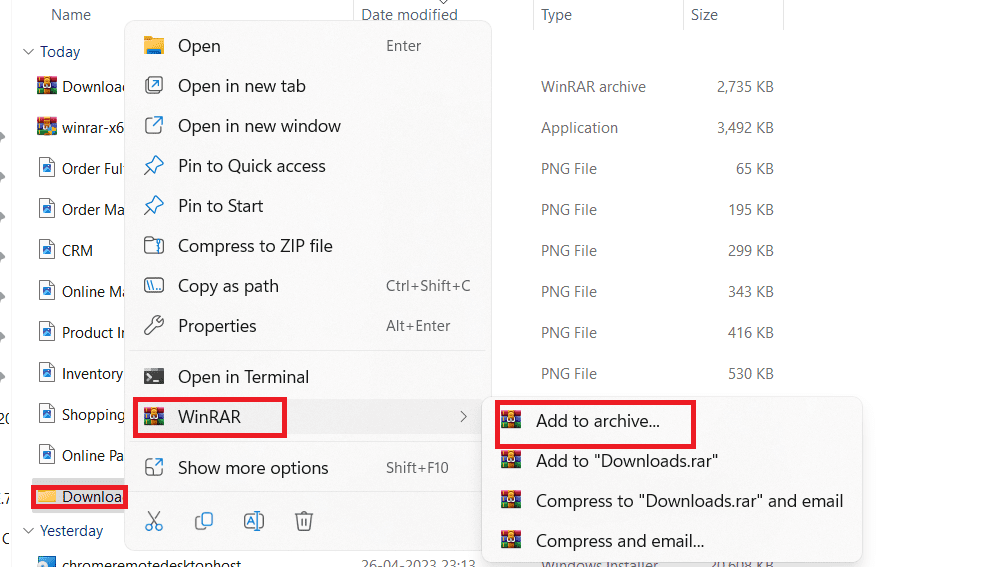
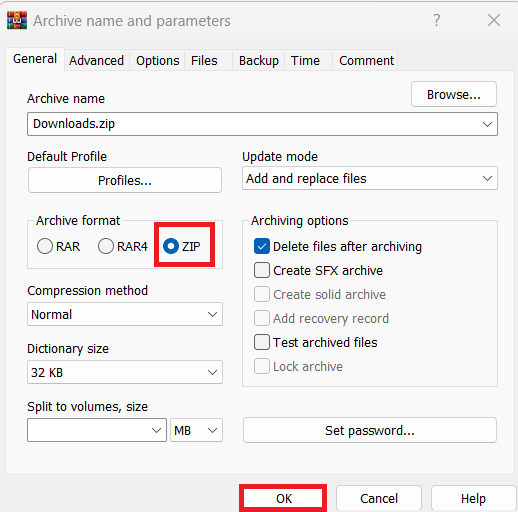
Pretvorba RAR u ZIP koristeći 7-Zip
Također možete koristiti 7-Zip softver za pretvorbu RAR datoteka u ZIP datoteke. Ovaj alat također se mora preuzeti i instalirati na vaše računalo prije izvođenja ovih koraka:
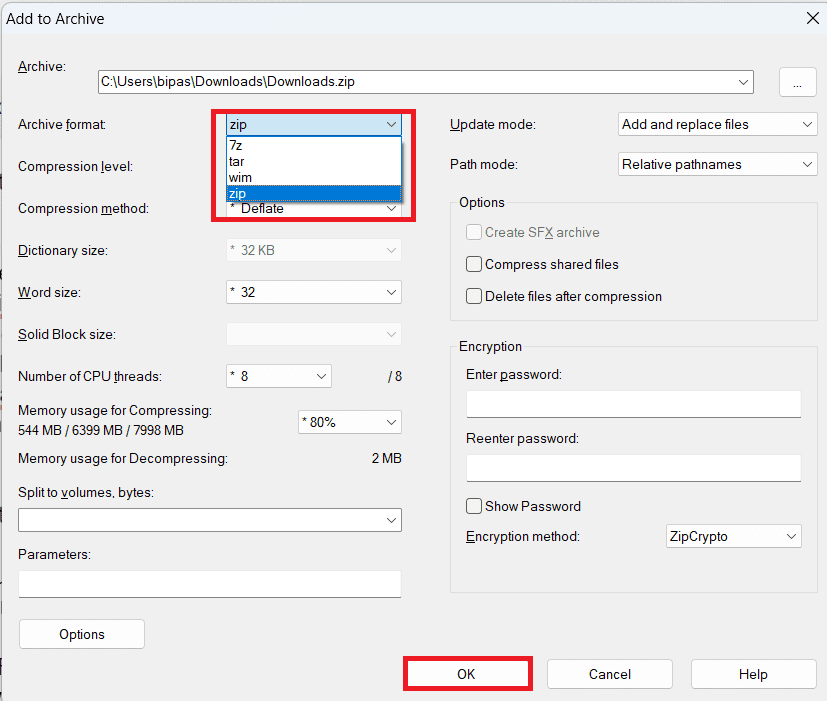
Zaključak
Ako ste na putu da podijelite RAR datoteku, primatelj bi mogao imati problema s njezinim otvaranjem bez vlasničkog softvera. Iz tog razloga je bolje pretvoriti RAR u ZIP format. U ovom članku razgovarao sam o razlici između ova dva formata datoteka, zajedno s tehnikama za pretvorbu RAR datoteke u ZIP.
Ako znate za druge metode ove pretvorbe datoteka, javite nam u komentarima. Ako smatrate da je ovaj vodič koristan, podijelite ga sa svojim prijateljima.
U nastavku, kako zipovati datoteke na Androidu.
Saznajte kako riješiti uobičajeni problem treptanja ekrana u Google Chrome web pregledniku.
Ako LastPass ne može povezati sa svojim poslužiteljima, očistite lokalnu predmemoriju, ažurirajte upravitelj lozinki i onemogućite svoje ekstenzije preglednika.
Pitate se kako integrirati ChatGPT u Microsoft Word? Ovaj vodič vam pokazuje točno kako to učiniti s dodatkom ChatGPT za Word u 3 jednostavna koraka.
Trebate li zakazati ponavljajuće sastanke na MS Teams s istim članovima tima? Saznajte kako postaviti ponavljajući sastanak u Teams.
Trenutno nije moguće onemogućiti anonimna pitanja u Microsoft Teams Live Događajima. Čak i registrirani korisnici mogu slati anonimna pitanja.
Prikažemo vam kako promijeniti boju označavanja za tekst i tekstualna polja u Adobe Readeru kroz ovu uputu korak po korak.
Želite onemogućiti ekran ažuriranja softvera Apple i sprečiti ga da se prikazuje na vašem Windows 11 PC-u ili Macu? Isprobajte ove metode odmah!
Ovdje pronađite detaljne upute o tome kako promijeniti niz korisničkog agenta u Appleovom Safariju za MacOS.
Vidite li često grešku Žao nam je, nismo se mogli povezati s vama na MS Teams? Pokušajte ove savjete za otklanjanje poteškoća kako biste se riješili ovog problema!
Spotify može postati dosadan ako se automatski otvara svaki put kada uključite svoje računalo. Onemogućite automatsko pokretanje pomoću ovih koraka.








